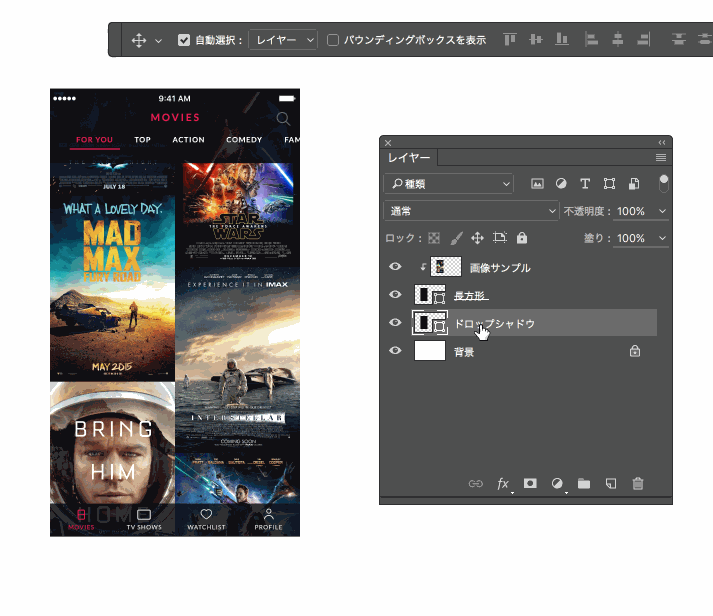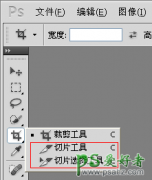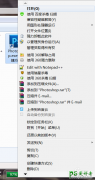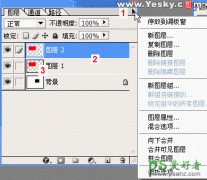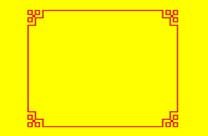当前位置:PS爱好者教程网主页 > PS基础教程 > 教程
Photoshop图片处理技巧教程:学习做弥散阴影的方法(2)
时间:2016-07-30 12:03 来源:图片处理技巧教程 作者:弥散阴影 阅读:次
选择【长方形】工具,创建一个与图像相同大小的长方形。在这里,我设定的是750 x 1334 px。选择【长方形】工具后直接点击画布,你可以看到弹出一个让你设置大小的对话框,输入数值就可以了。
将画好的形状图层放置在UI的下面,然后在两个图层之间按住Option【MAC】/Alt【windows】键,然后单击。
复制刚刚做好的形状图层,把图层命名为【阴影】。然后自由变换【快捷键CTRL+T】,宽高调整为原来的80%,然后底部居中对齐。
最新教程
推荐教程